So färben Sie Schilder in Minecraft

Minecraft, das beliebte Sandbox-Spiel, das die Herzen von Spielern auf der ganzen Welt erobert hat, bietet eine grenzenlose Welt voller Kreativität und Entdeckungen. Einer der
Windows 10 ist derzeit das neueste Betriebssystem des riesigen Microsoft. Was ist neu in Windows 10 und wenn Sie es erleben möchten, lesen Sie bitte den folgenden Artikel, um zu erfahren, wie Sie Windows 10 auf Ihrem Computer installieren. In diesem Artikel erfahren Sie, wie Sie Windows 10 aus einer ISO-Datei installieren, die direkt von der Microsoft-Startseite heruntergeladen wurde. Sie benötigen also eine gute Netzwerkverbindung, um schnell arbeiten zu können.
Derzeit können Benutzer dieses Betriebssystem nicht nur direkt auf dem Computer verwenden, sondern auch selbst mit der von Microsoft bereitgestellten ISO-Datei installieren.
Um dieses Windows 10-Betriebssystem verwenden zu können, müssen Sie zunächst Folgendes sicherstellen:
Um die ISO-Datei herunterladen zu können, können Sie außerdem zusätzliche Support-Tools verwenden, die Microsoft HIER herunterladen kann . Nach dem Zugriff können Sie entweder 32-Bit- oder 64-Bit-Versionen herunterladen.
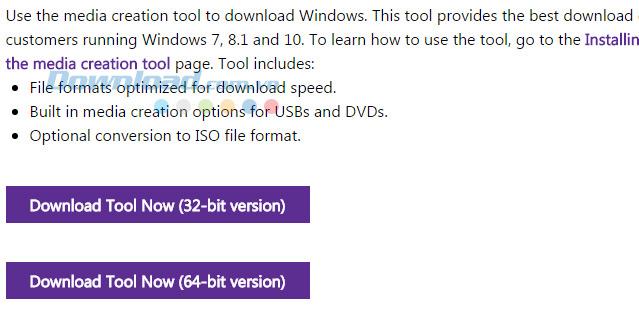
Nach dem Start haben die Tools die folgende Oberfläche. Um die ISO-Datei herunterzuladen, aktivieren Sie das Kontrollkästchen Installationsmedium für einen anderen PC erstellen und klicken Sie dann auf Weiter.
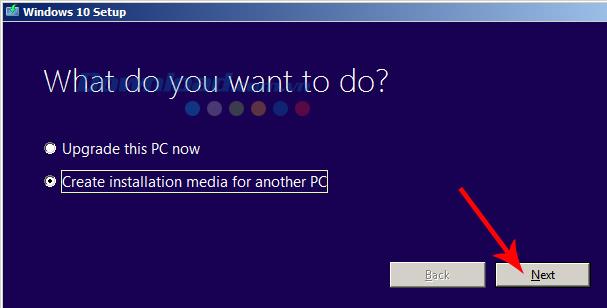
Wählen Sie die Sprache und das Betriebssystem aus, die Sie verwenden möchten, und klicken Sie auf Weiter.
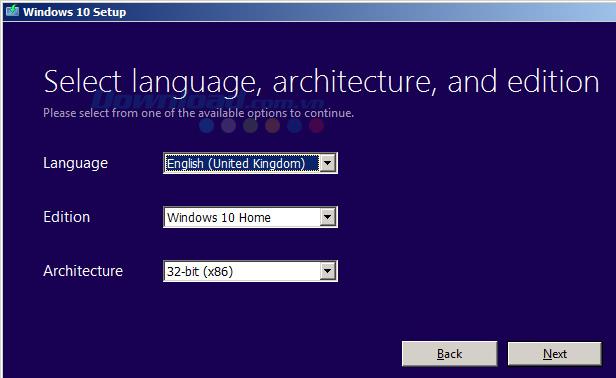
Aktivieren Sie das Kontrollkästchen ISO-Datei und wählen Sie Weiter.
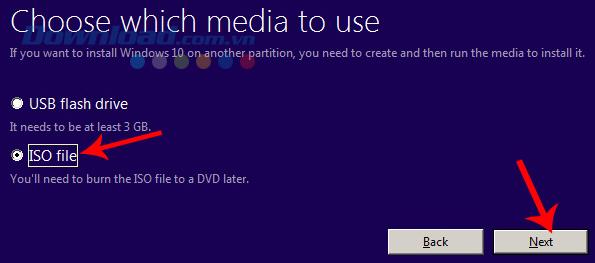
Warten Sie etwas, bis der Downloadvorgang abgeschlossen ist. Anschließend brennen Sie diese ISO-Datei auf eine Disc oder auf USB, um mit der Installation für den Computer fortzufahren.
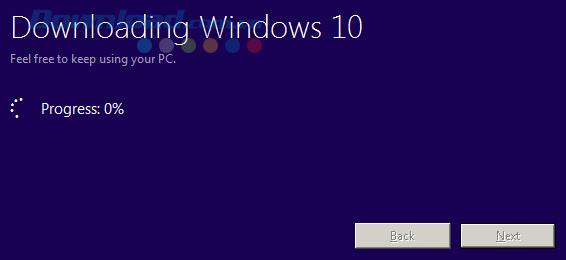
Schritt 1: Da einige Computer BOOT nicht automatisch von USB empfangen, müssen Sie den Computer neu starten , um das BIOS aufzurufen und die Einstellungen zu ändern. Wählen Sie die Startreihenfolge aus, um das Betriebssystem von USB zu laden . Wenn die USB-Verbindung mit der soeben erstellten ISO-Datei zum Computer erfolgreich ist, wird die Windows-Setup-Oberfläche wie folgt angezeigt. Wählen Sie Weiter , oder Sie können die Elemente nach Ihren Wünschen anpassen Klicken Sie auf Weiter.
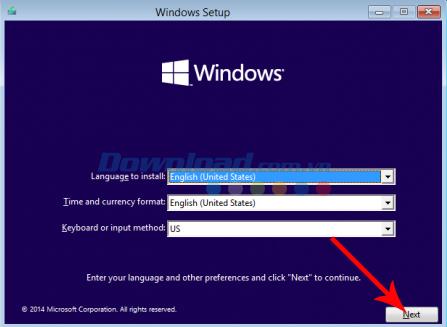
Klicken Sie auf Jetzt installieren.
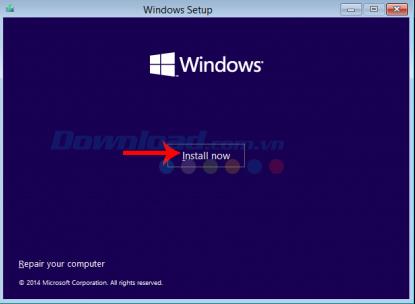
Aktivieren Sie das Kontrollkästchen Ich akzeptiere die Lizenzbedingungen und klicken Sie auf Weiter .
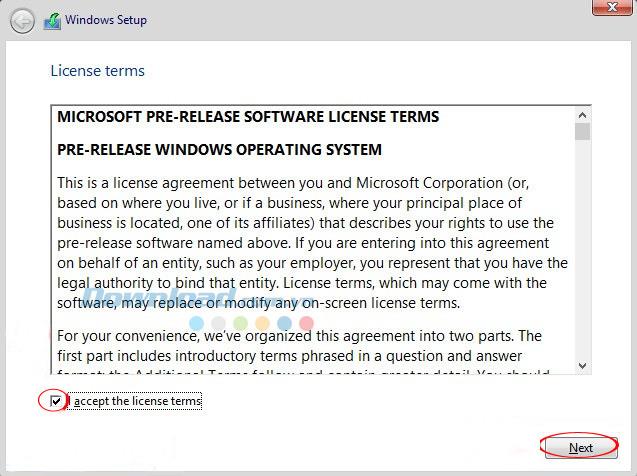
Schritt 2: Jetzt haben Sie zwei Möglichkeiten: Upgrade oder Benutzerdefiniert . Obwohl Sie entweder wählen können, empfiehlt Download.com.vn Ihnen , Benutzerdefiniert zu wählen.
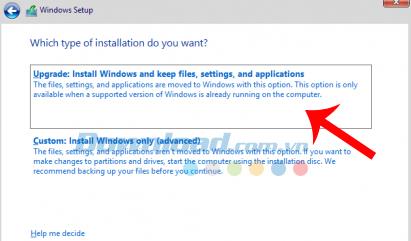
Schritt 3: Wo möchten Sie Windows installieren? - Wo möchten Sie das Betriebssystem installieren? Jetzt müssen Sie die Partition für das zu installierende Betriebssystem auswählen und dann Format und Weiter .
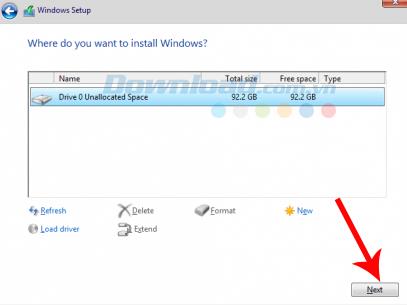
Schritt 4 : Der Installationsvorgang beginnt. Je nachdem, ob die Geschwindigkeit der Internetverbindung und das Verbindungssignal stabil sind oder nicht, ist die Zeit für diesen Schritt schnell oder langsam.
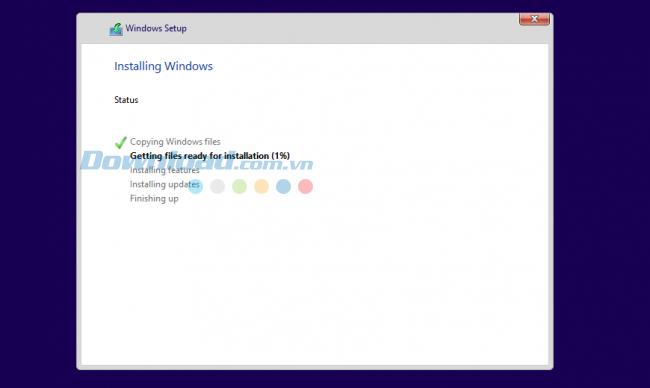
Nach Abschluss des Downloads wird der Computer automatisch neu gestartet. Nach dem Neustart verfügt er über die folgende Benutzeroberfläche. Sie können auch eine von zwei auswählen:
Wenn Sie dieses Betriebssystem wirklich verwenden möchten, sollten Sie Anpassen wählen.
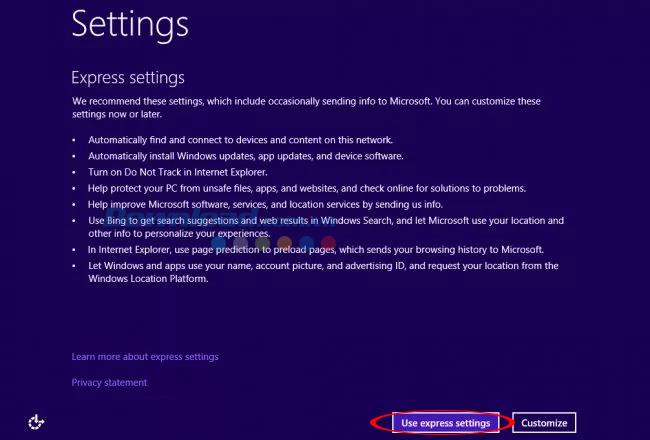
Schritt 5: Sie benötigen außerdem ein Microsoft-Konto , um die Installation von Windows 10 abzuschließen. Wenn nicht, können Sie hier eine Pause einlegen. Weitere Informationen finden Sie im Tutorial zum Erstellen eines Microsoft-Kontos , das wir eingeführt haben. vor eingeführt.
Nachdem Ihr Konto überprüft wurde, gehen Sie zurück, geben Sie die beiden obigen Felder ein und klicken Sie in der unteren Ecke auf Weiter .
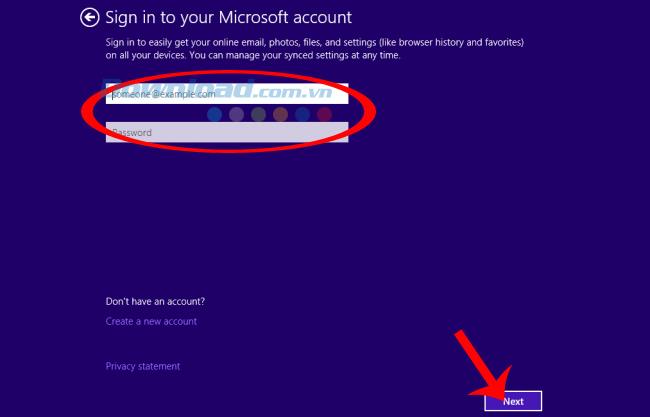
Schritt 6: Wählen Sie in der nächsten Benutzeroberfläche Ja aus und fahren Sie mit dem Einstellen einiger Einstellungen für das Betriebssystem fort
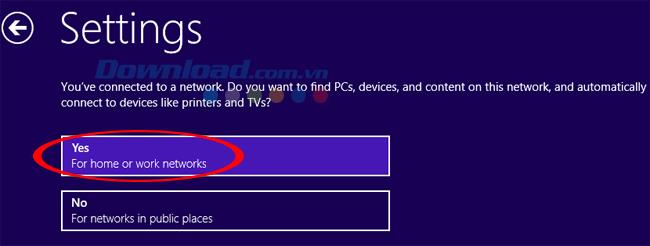
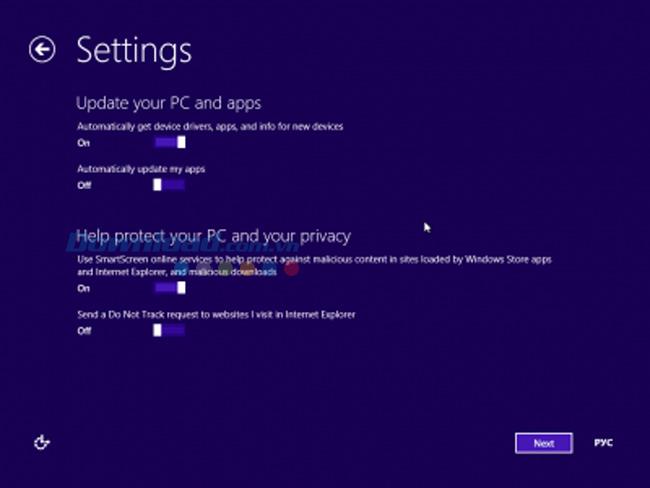
Richten Sie ein und wählen Sie Weiter
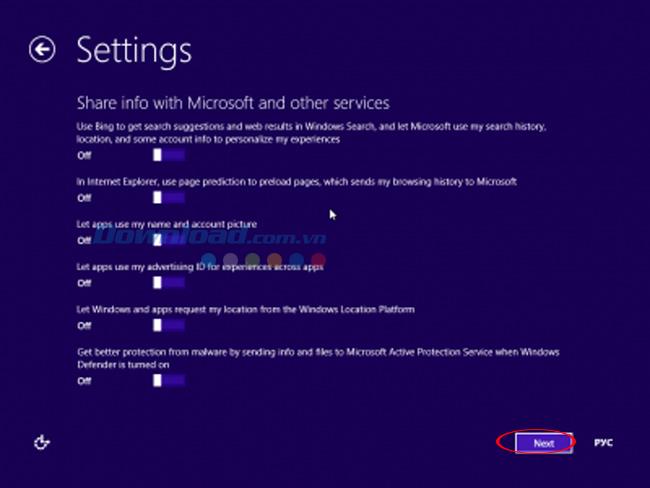
Schritt 7: Schließlich benennen Sie den Computer und das Anmeldekennwort (falls erforderlich). Klicken Sie zum Abschluss auf Fertig stellen .
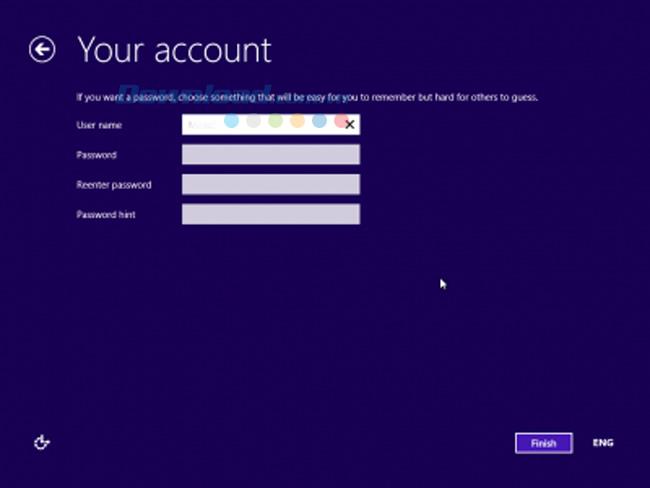
In diesem Schritt erstellt der Computer automatisch ein Konto und startet nach Abschluss neu. Warten Sie einfach. Wenn sich der Bildschirm dabei ein wenig geändert hat, geraten Sie nicht in Panik. !
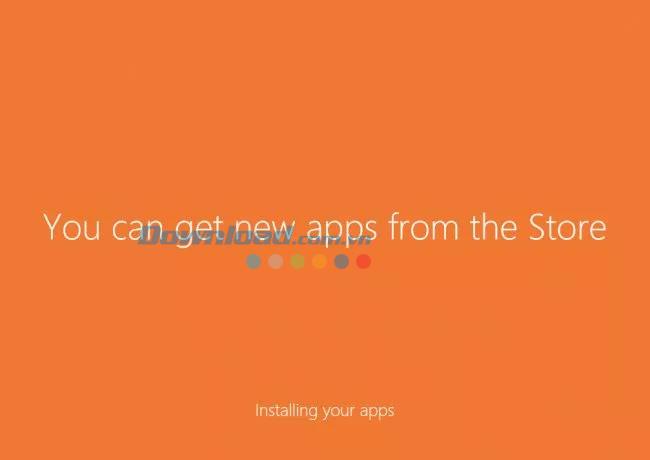
Das ist unsere Leistung!
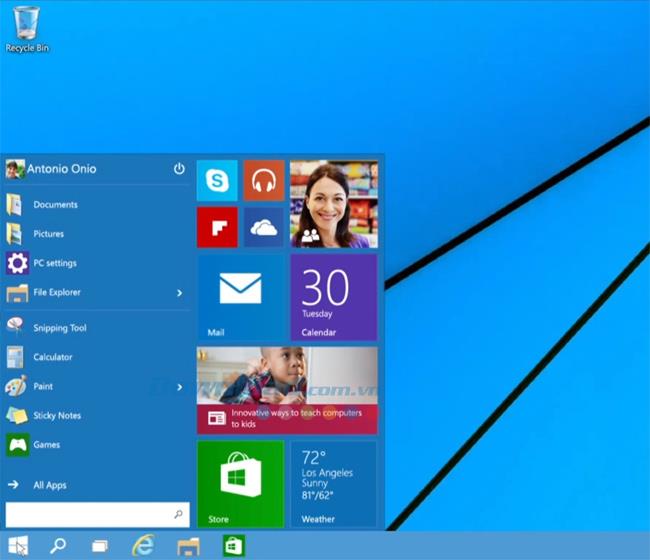
Die Installation von Windows 10 ist etwas kompliziert, aber mit dem detaillierten Tutorial wie oben glaube ich, dass Sie es trotzdem ohne allzu große Schwierigkeiten selbst tun können.
Minecraft, das beliebte Sandbox-Spiel, das die Herzen von Spielern auf der ganzen Welt erobert hat, bietet eine grenzenlose Welt voller Kreativität und Entdeckungen. Einer der
Ring Doorbell-Geräte erfreuen sich immer größerer Beliebtheit. Sie sind eine großartige Ergänzung für jeden Haushalt, da sie die Sicherheit drastisch verbessern.
Erfahren Sie, wie Sie die CapCut-Vorlage „Why would you like me“ verwenden, um Ihre Videos hervorzuheben und mehr Aufrufe zu erzielen.
Der Versuch, im Jahr 2024 Fernbedienungen zu verwalten, fühlt sich an, als würde man versuchen, Rechnungen zu begleichen. Zum Glück, wenn Sie einen Fire Stick verwenden, um Ihre Lieblingssendungen zu streamen und
Eine gute mit Squarespace erstellte Website kann Ihre Online-Präsenz erheblich verbessern und mehr Besucher für Ihr Unternehmen anziehen. Aber es gibt einen Weg
Waren Sie schon einmal auf der Arbeit oder in der Schule und haben eine iMessage-Benachrichtigung erhalten, die niemand anderes sehen sollte? Glücklicherweise gibt es Möglichkeiten, damit aufzuhören
Auch wenn es früher damit verbunden war, jemanden zu verfolgen, zu dem man sich hingezogen fühlt, ist „in DMs schlüpfen“ heute ein weiter gefasster Begriff für die Kontaktaufnahme mit jemandem über soziale Medien.
Wenn Ihr aktuelles Schiff beim Durchqueren des Starfield-Universums einfach nicht ausreicht, ist es an der Zeit, auf ein Schiff umzusteigen, das den Job erledigt. Starfield ist es jedoch
Ihr Schiff ist ein zentraler Teil Ihres Starfield-Erlebnisses. Du wirst darin leben, darin kämpfen und darin erkunden. Das Spiel ermöglicht es Ihnen, es nach Belieben zu aktualisieren
Photopea ist ein Online-Foto- und Grafikeditor, mit dem Benutzer ihre Bilder bearbeiten können, ohne dass teure App-Abonnements erforderlich sind. Es kann als funktionieren
Da Apple-Telefone nur über eine bestimmte Menge an internem Speicher verfügen, der nicht erweitert werden kann, kann es sein, dass Ihnen schnell der Speicherplatz ausgeht. Irgendwann vielleicht
Beim Erstellen von Listen können Aufzählungspunkte hilfreich sein. Sie trennen alles sauber und ermöglichen Ihnen die Organisation von Informationen. Sie können eine Kugel einfügen
Haben Sie nach Möglichkeiten gesucht, Ihr Zuhause in Terraria aufzuwerten? Der Erwerb eines Sägewerks ist eine der bequemsten Möglichkeiten, Ihr Haus entsprechend einzurichten
Erfahren Sie in dieser Anleitung, wie Sie auf Ihrem Mac, iPhone oder iPad, einschließlich einer bestimmten Region, von Garageband in MP3 exportieren.
Blöcke waren von Anfang an ein fester Bestandteil der Super Mario Bros.-Reihe. Sie verstecken oft Münzen und Power-Ups im Inneren oder helfen Ihnen beim Navigieren durch die einzelnen Level.
Hisense ist eine immer beliebter werdende Marke, wenn es um Smart-TV-Technologie geht. Sie stellen preisgünstige LED- und ULED-Einheiten (Ultra LED) her
Erfahren Sie, wie Sie ganz einfach den Namen Ihres WordPress-Themes ändern und Ihre Website an Ihre Marke anpassen können
Eine vollständige Anleitung zum Kauf oder Handel des exklusiven Headless Head, der für seine einzigartige dekorative Wirkung bekannt ist, in Robolox.
Wenn Sie versuchen, ein Schiff in Starfield zu plündern oder zu kapern, müssen Sie zunächst sicherstellen, dass es dem Kampf nicht entkommen kann. Das Abschalten der Schiffsmotoren ist ein Vorläufer
Microsoft Excel, bekannt für seine Fähigkeit, komplexe Berechnungen durchzuführen, kann auch bei einfachen Divisionen hilfreich sein. Dies kann in realen Situationen nützlich sein,


















